Während dies ursprünglich nur über einen Webbrowser verfügbar war und „nur auf Einladung“ war, ist dies nicht mehr der Fall. Stattdessen hat das Unternehmen, dem ChatGPT gehört, OpenAI, die entsprechenden APIs zur Verfügung gestellt und damit die Tür für weitere Anwendungsfälle geöffnet. Dazu gehört die Möglichkeit, ChatGPT auf iPhone und iPad zu verwenden.
ChatGPT ist ein auf künstlicher Intelligenz basierender Konversationsagent, der die Verarbeitung natürlicher Sprache verwendet, um mit Menschen zu kommunizieren. Es ist ein großes Sprachmodell, das von OpenAI erstellt wurde und mit einem riesigen Textkorpus aus dem Internet, einschließlich Büchern, Artikeln und Websites, trainiert wurde, um die menschliche Sprache zu verstehen und menschenähnliche Antworten zu erzeugen.
As ChatGPT ist ein Konversationsagent und wurde entwickelt, um sinnvolle und informative Gespräche mit Benutzern zu einer Vielzahl von Themen zu führen. Es kann Fragen beantworten, Erklärungen geben, Vorschläge machen und sogar Smalltalk führen, indem es seine umfangreiche Wissensdatenbank nutzt, um genaue und relevante Antworten zu geben.
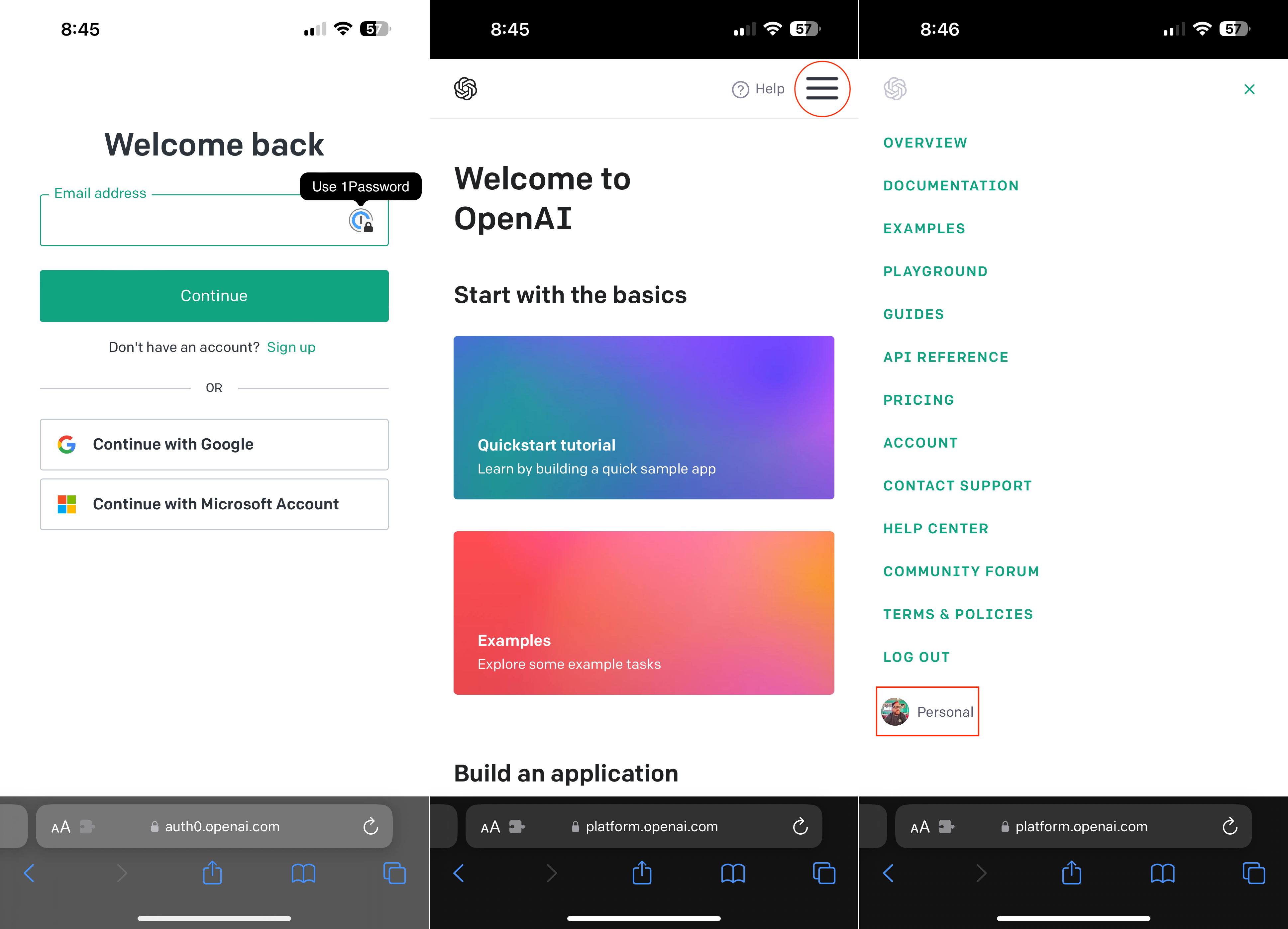
Einer der bedeutendsten Vorteile von ChatGPT ist seine Fähigkeit, kontinuierlich aus seinen Interaktionen mit Benutzern zu lernen und seine Antworten im Laufe der Zeit zu verbessern. Dadurch kann es sich an die Bedürfnisse und Vorlieben einzelner Benutzer anpassen und personalisiertere und relevantere Antworten liefern.
Insgesamt ist ChatGPT ein leistungsstarkes Tool, das Benutzern eine Fülle von Informationen liefern und sie in sinnvolle Gespräche einbeziehen kann zu einer Vielzahl von Themen, was es zu einer wertvollen Ressource für alle macht, die ihr Wissen erweitern und sich mit der Welt um sie herum beschäftigen möchten.
So verwenden Sie ChatGPT auf iPhone und iPad
Wenn Sie noch nie mit ChatGPT oder sogar BingChat herumgespielt haben, dann gibt es ein paar Dinge, die Sie zuerst tun müssen.
Melden Sie sich für ChatGPT an
Der erste Schritt für den Fall, dass Sie ChatGPT noch nicht verwendet haben, ist die Anmeldung für ein OpenAI-und ChatGPT-Konto. Es fallen keine Kosten an, wenn Sie sich anmelden und ChatGPT für einfache Abfragen verwenden möchten.
OpenAI bietet jedoch ein ChatGPT Plus-Konto an, das 20 $ pro Monat kostet. Dadurch vermeiden Sie Ausfallzeiten bei hoher Nachfrage, schnellere Reaktionsgeschwindigkeiten und „vorrangigen Zugriff auf neue Funktionen“.
Trotzdem können Sie sich wie folgt für ChatGPT anmelden und wie Sie den erforderlichen API-Schlüssel erhalten, um ChatGPT auf iPhone und iPad zu verwenden.
Navigieren Sie zu Landing-Webseite der OpenAI-Plattform. Wenn Sie bereits ein Konto haben, tippen Sie auf die Schaltfläche Anmelden und melden Sie sich bei Ihrem OpenAI-Konto an. Wenn Sie noch kein Konto haben, tippen Sie auf die Schaltfläche Anmelden und folgen Sie den Anweisungen auf dem Bildschirm, um ein Konto zu erstellen. Tippen Sie nach der Anmeldung oben rechts auf das Hamburger-Menü . Tippen Sie im Slideout-Menü unten in der Liste auf Ihr [Profilbild] Persönlich . Tippen Sie im Pop-up-Menü auf API-Schlüssel anzeigen. Tippen Sie im Abschnitt API-Schlüssel auf die Schaltfläche + Neuen geheimen Schlüssel erstellen . Kopieren Sie den generierten API-Schlüssel und tippen Sie auf die Schaltfläche OK .
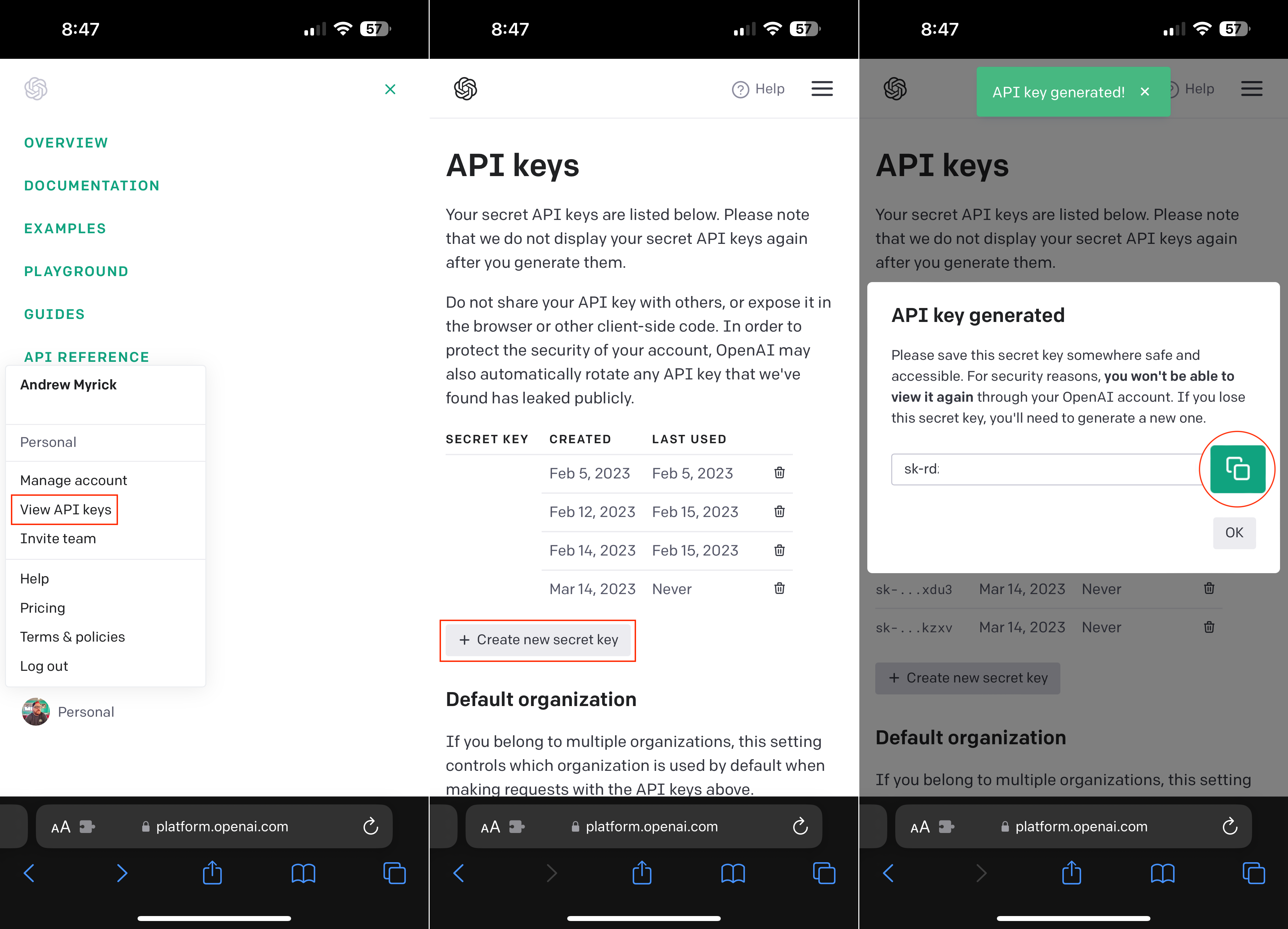
Möglicherweise möchten Sie dies kopieren und in etwas wie Apple Notes einfügen, wenn Sie diesen Vorgang auf Ihrem Mac oder einem anderen Webbrowser gestartet haben.
Richten Sie die ChatGPT-Verknüpfung ein
Wenn der API-Schlüssel kopiert (oder in einer Notiz gespeichert) ist, müssen wir für die nächste Schrittfolge eine ChatGPT-Verknüpfung herunterladen und verwenden.
Navigieren Sie zu die Github-Seite für ChatGPT Siri. Scrollen Sie nach unten, bis Sie den Abschnitt ChatGPT Siri 1.2.2 sehen. Tippen Sie auf Englische Version. Sobald der Kurzbefehl in der Kurzbefehle-App geöffnet ist, tippen Sie auf die Schaltfläche Kurzbefehl einrichten . Wenn Sie dazu aufgefordert werden, fügen Sie den zuvor generierten API-Schlüssel ein und tippen Sie auf die Schaltfläche Weiter . Geben Sie eine Systemeingabeaufforderung ein, die zum Aktivieren des Kurzbefehls verwendet wird, und tippen Sie auf die Schaltfläche Kurzbefehl hinzufügen .
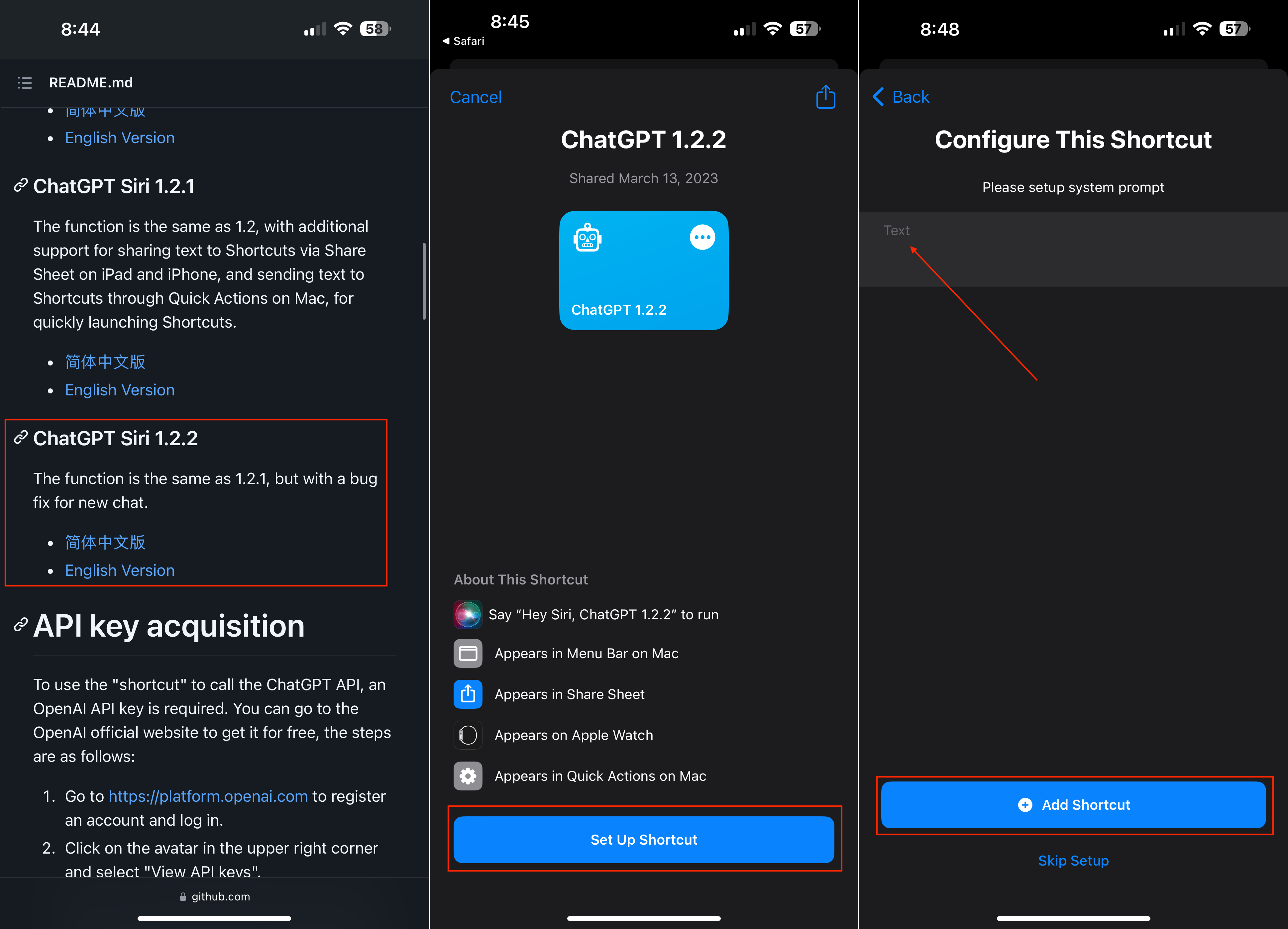
Sobald Sie fertig sind, können Sie ChatGPT auf dem iPhone und iPad direkt von der Shortcuts-App aus aufrufen und verwenden. Oder Sie können Siri einfach aufrufen und es mit der Systemeingabeaufforderung versehen, die Sie im letzten Schritt oben hinzugefügt haben.
ChatGPT zu Ihrem Startbildschirm hinzufügen
Wenn Sie wie ich sind und Siri nicht wirklich mit Ihrer Stimme aufrufen möchten, um ChatGPT auf dem iPhone und iPad zu verwenden, können Sie die Verknüpfung zu Ihrem Startbildschirm hinzufügen. Dies sind die gleichen Schritte, die Sie für jeden anderen Shortcut ausführen würden, da es Ihrem Startbildschirm ein App-Symbol für einfachen Zugriff hinzufügt.
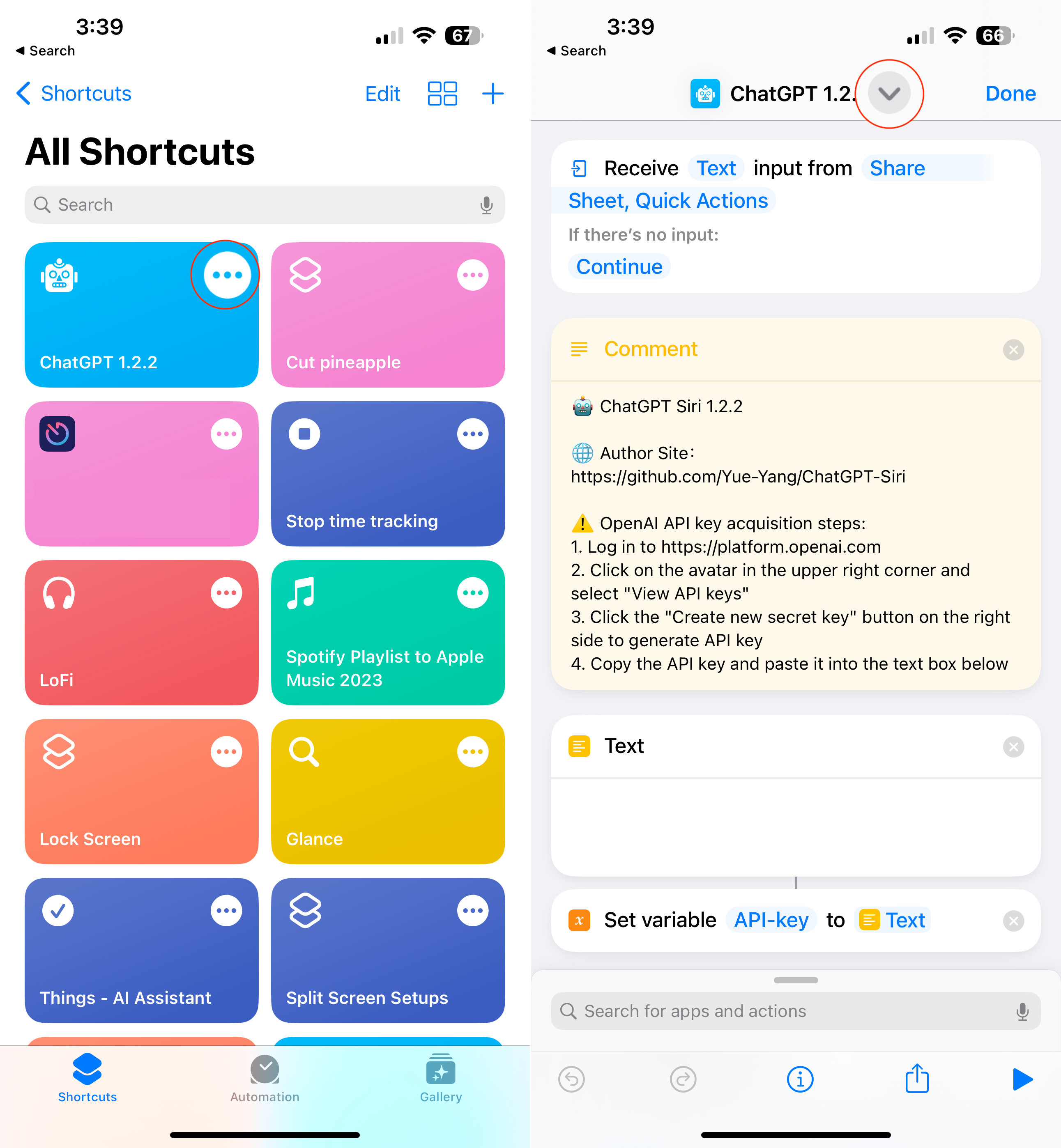
Öffnen Sie die Kurzbefehle App auf Ihrem iPhone oder iPad. Suchen Sie die soeben eingerichtete ChatGPT-Verknüpfung. Tippen Sie auf die drei horizontalen Punkte in der oberen rechten Ecke der ChatGPT-Verknüpfung. Tippen Sie oben auf dem Bildschirm neben dem Namen des Kurzbefehls auf den Abwärtspfeil. Tippen Sie im Dropdown-Menü auf Zum Startbildschirm hinzufügen. Geben Sie einen Namen für die Verknüpfung ein, die auf Ihrem Startbildschirm angezeigt wird. Wenn Sie möchten, können Sie das Symbol auch ändern, indem Sie auf die Symbolvorschau links neben dem Startbildschirmnamen tippen. Wenn Sie den Namen und das Symbol des Kurzbefehls angepasst haben, tippen Sie oben rechts auf die Schaltfläche Hinzufügen .
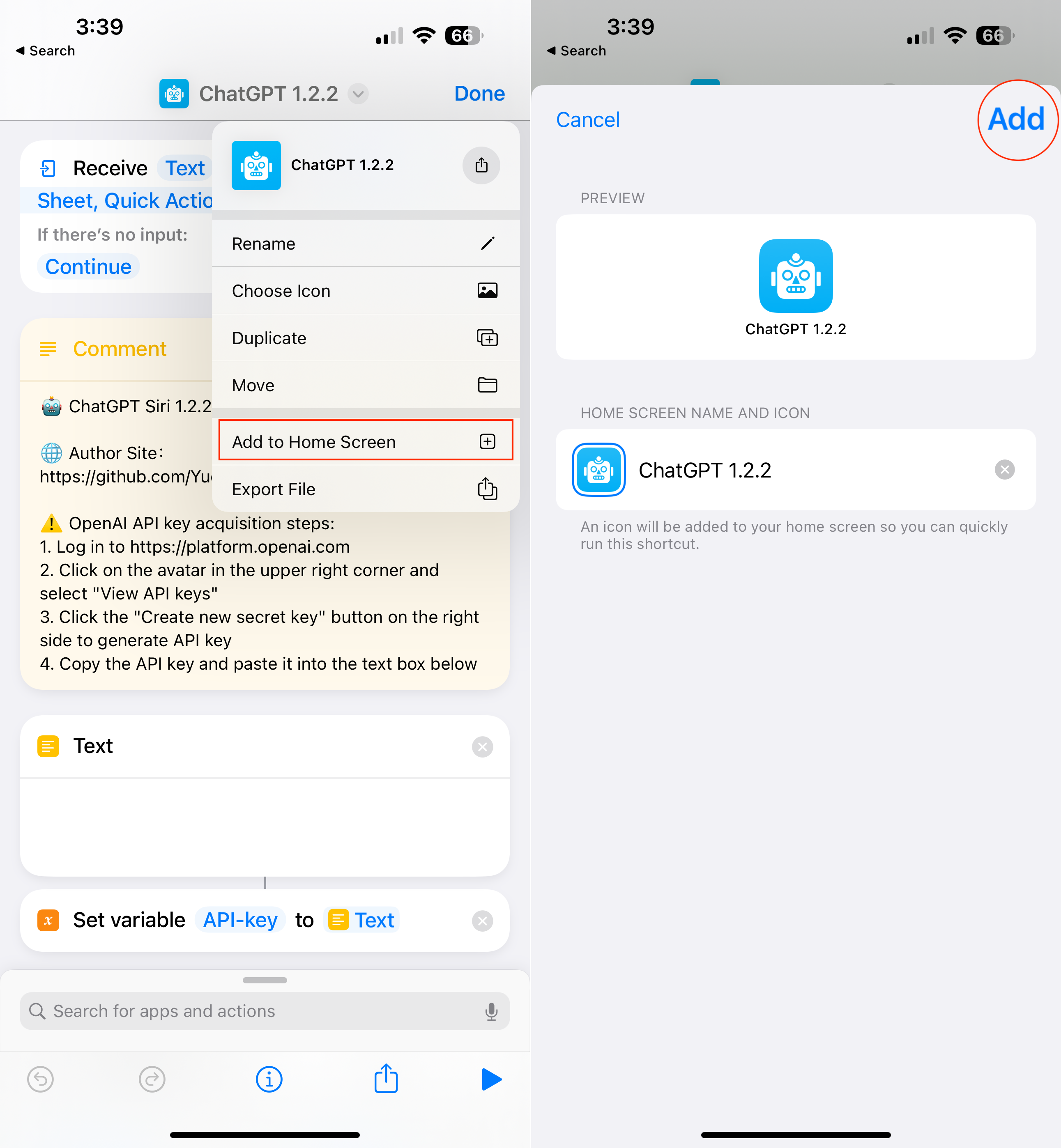
Eine weitere Möglichkeit wäre, das ChatGPT-Widget zu Ihrem iPhone-oder iPad-Startbildschirm hinzuzufügen. Gehen Sie dazu folgendermaßen vor:
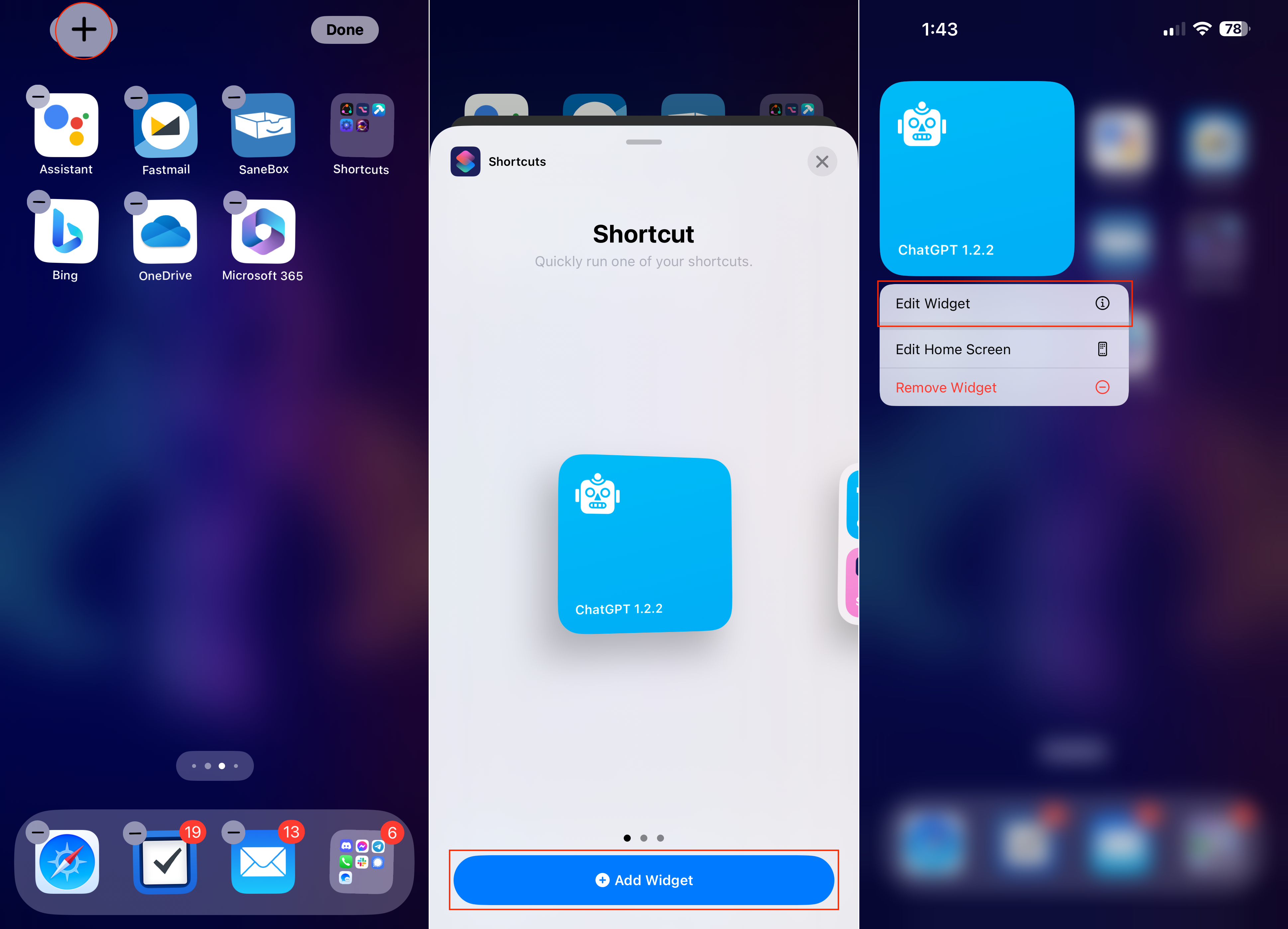
Entsperren Ihr iPhone oder iPad. Drücken Sie lange auf eine leere Stelle auf dem Startbildschirm, bis Sie in den Jiggle-Modus wechseln. Tippen Sie oben links auf die +-Schaltfläche. Suchen Sie nach Verknüpfungen. Wählen Sie die Widget-Größe aus, die Sie verwenden möchten. Platzieren Sie das Widget an der gewünschten Stelle auf Ihrem Startbildschirm. Drücken Sie lange auf das gerade hinzugefügte Widget. Tippen Sie im Dropdown-Menü auf die Schaltfläche Widget bearbeiten . Tippen Sie auf Verknüpfung. Suchen Sie die ChatGPT-Verknüpfung in der Liste und wählen Sie sie aus. Tippen Sie außerhalb des Fensters, um Ihre Änderungen zu speichern.
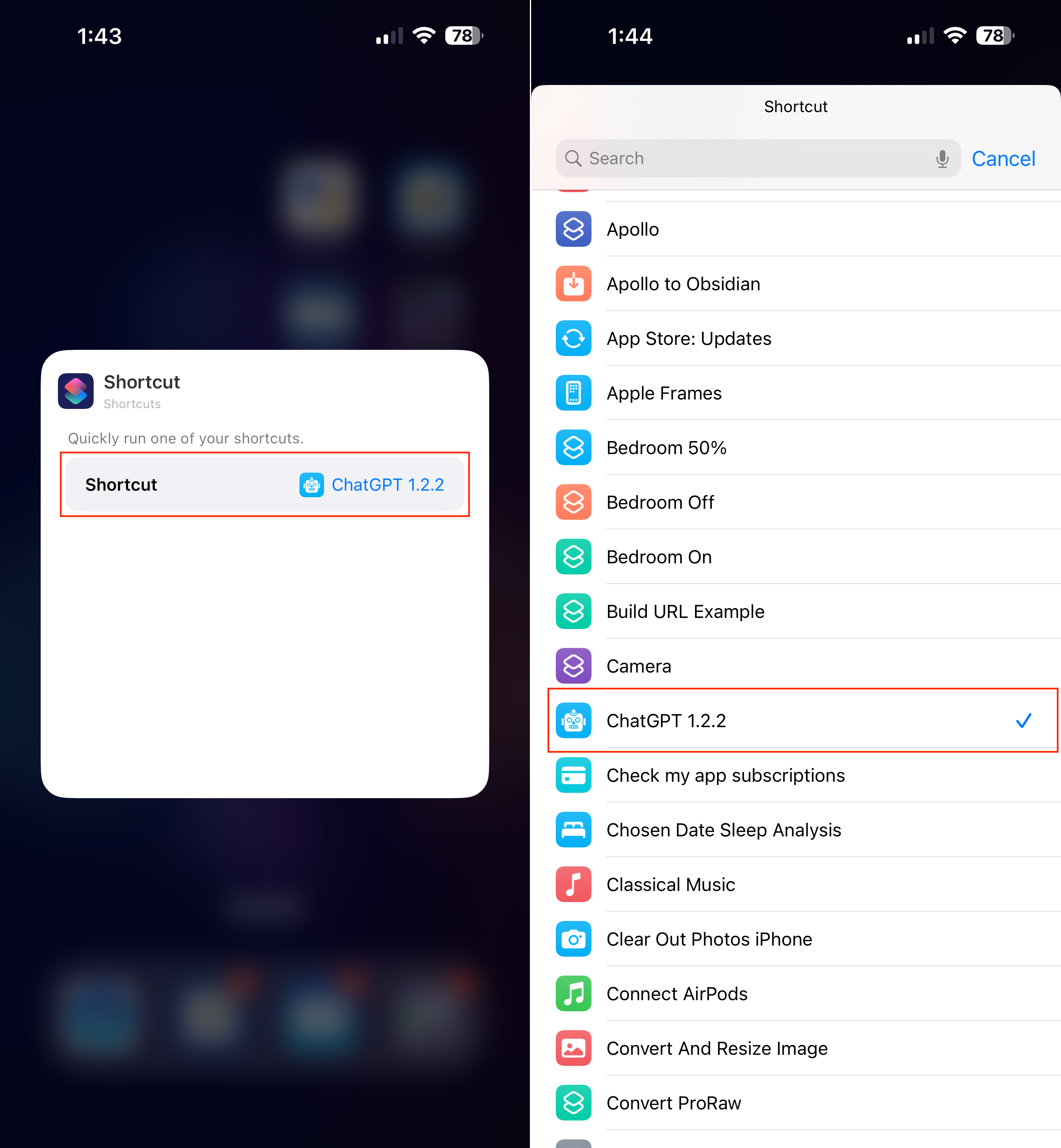
Jetzt können Sie einfach auf das ChatGPT-Widget tippen und ihm alle erdenklichen Fragen stellen. Denken Sie nur daran, dass Probleme auftreten können, wenn Sie den kostenlosen OpenAI-Plan nutzen und der Dienst zu diesem Zeitpunkt ausgelastet ist.
Was ist mit BingChat?
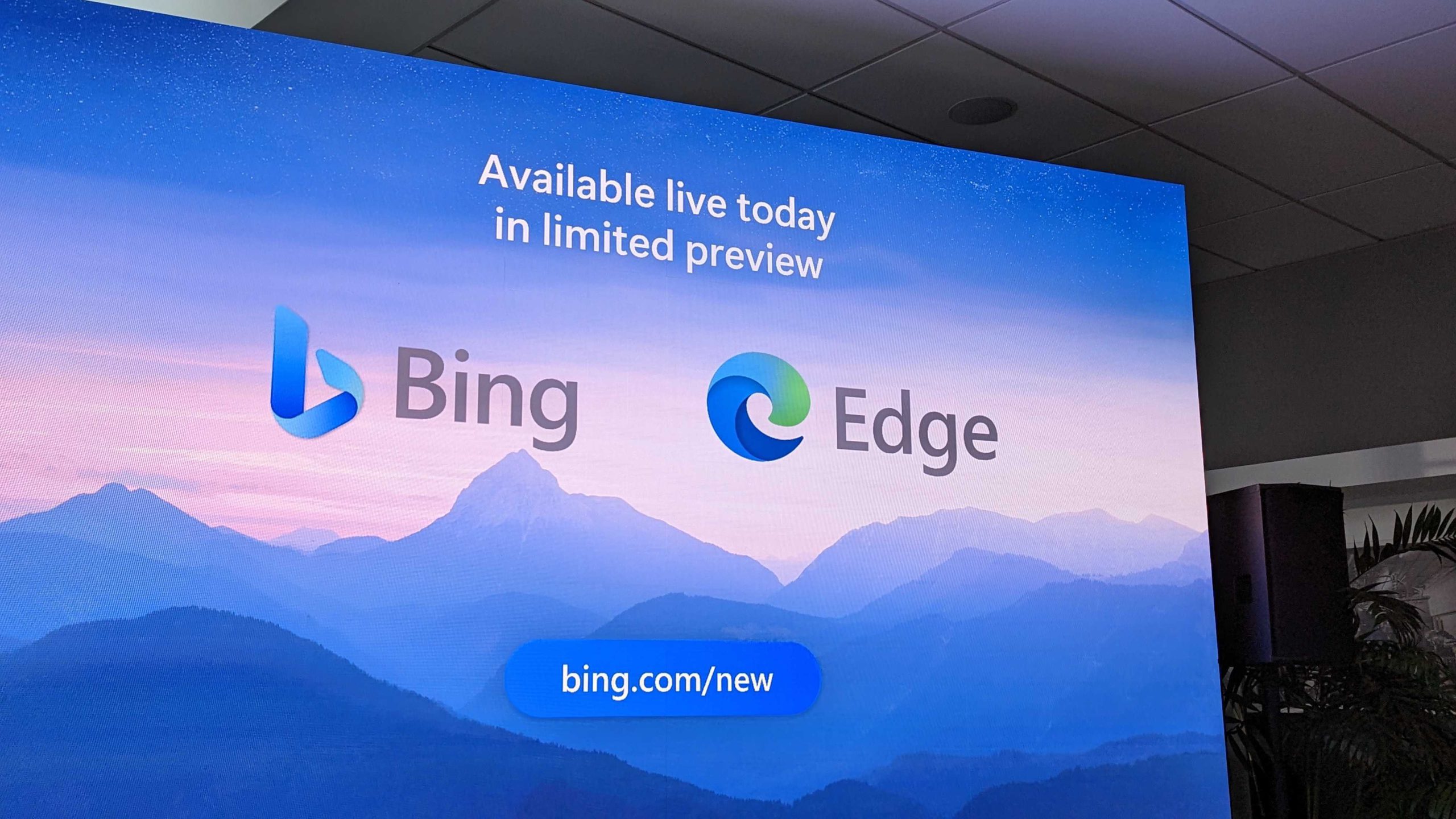
ChatGPT ist über eine Funktion namens „Bing’s Intelligent Answers“ in Bing, die Suchmaschine von Microsoft, integriert. Diese Funktion nutzt ChatGPT, um Benutzern personalisiertere Antworten in natürlicher Sprache auf ihre Suchanfragen bereitzustellen.
Zusätzlich zur Bereitstellung intelligenter Antworten ist ChatGPT auch in den Chatbot von Bing integriert, wodurch Benutzer eine Unterhaltung mit dem führen können KI und stellen Sie Folgefragen oder führen Sie Smalltalk. Die Integration von ChatGPT in Bing verbessert die Möglichkeiten der Suchmaschine und bietet Benutzern ein natürlicheres und personalisierteres Sucherlebnis.
Derzeit besteht die einzige Möglichkeit, BingChat auf Ihrem iPhone oder iPad zu erleben und zu nutzen, darin, die brandneue Version herunterzuladen Bing-App aus dem App Store. So können Sie alles einrichten.
Öffnen Sie den App Store auf Ihrem iPhone oder iPad. Suchen Sie nach der Bing-App und laden Sie sie herunter. Öffnen Sie nach der Installation die Bing App. Tippen Sie oben links auf das Profilbild. Melden Sie sich bei Ihrem Microsoft-Konto an. Wenn Sie dazu aufgefordert werden, tippen Sie auf die Schaltfläche Ausprobieren, um mit der Verwendung von BingChat zu beginnen. Tippen Sie andernfalls in der unteren Symbolleiste auf die Bing-Schaltfläche.
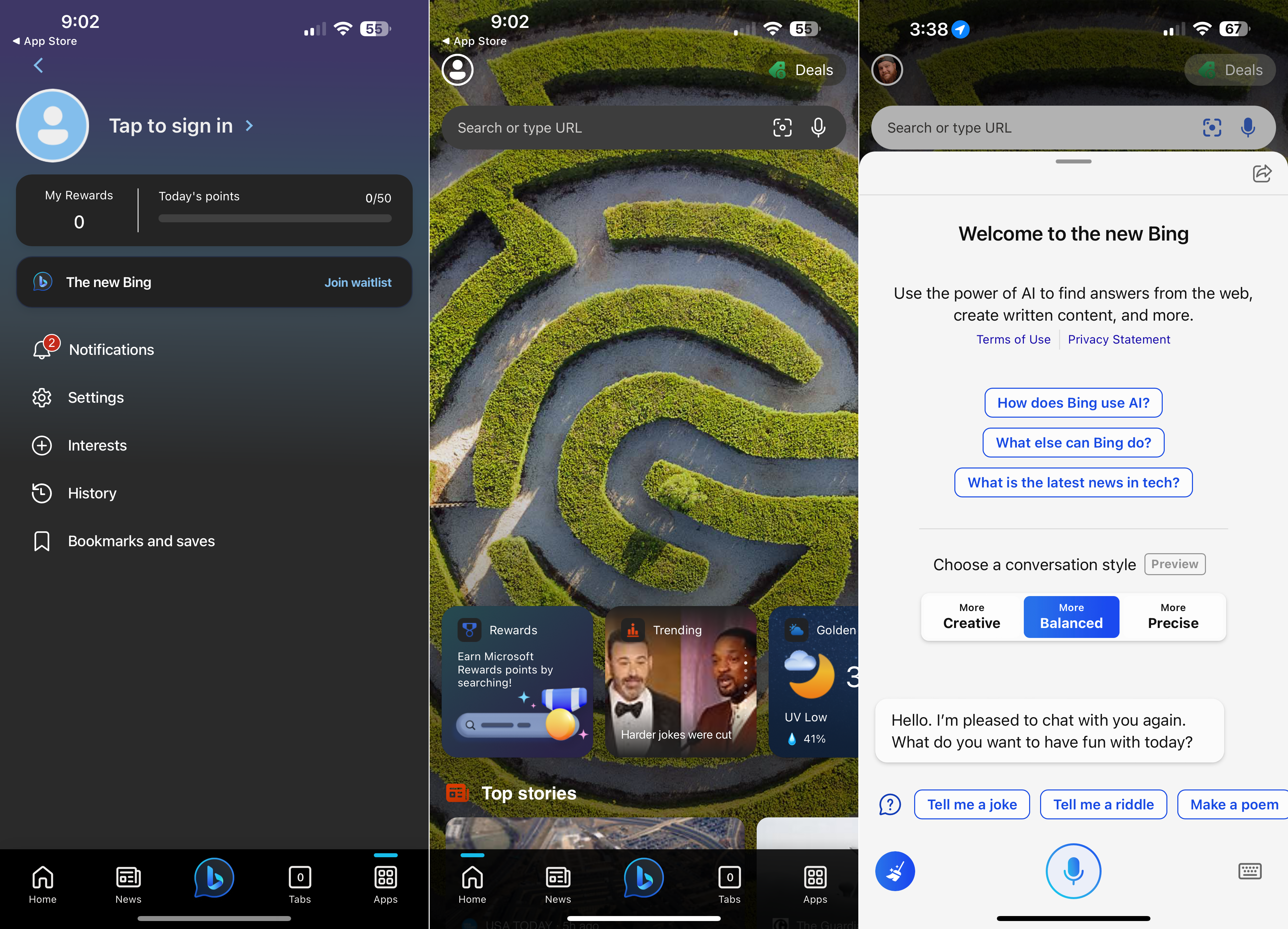
Offensichtlich wird dies im Vergleich zu dem, was Sie bei der Verwendung eines dedizierten Shortcuts finden, nicht so nahtlos sein. Es ist jedoch eine großartige Option für diejenigen, die sich bereits auf Bing verlassen, einen Windows-Computer verwenden und BingChat auf ihren Geräten haben möchten.